چگونه محل ذخیره گوشی را به کارت حافظه تغییر دهیم؟ (اندروید)
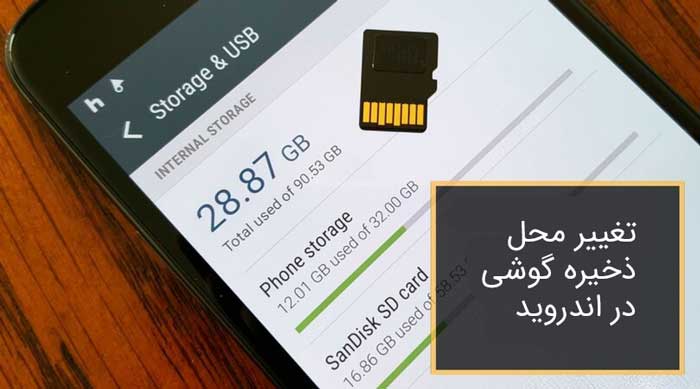
الان دیگر گوشی های اندرویدی تقریبا می توانند جای کامپیوترها را بگیرند و همه نیازهای شما را برآورده کنند. این گوشی های هوشمند به شما امکان ارائه و ویرایش عکس و فایل های مختلف، بازی کردن، تماشای فیلم های یوتیوب، پخش فیلم، گوش دادن به آهنگ های مورد علاقه تان، استفاده از برنامه های مختلف و خیلی موارد دیگر را می دهند.
برای انجام چنین کارهایی، کاربران اندرویدی اپلیکیشن ها و برنامه های مختلفی را از گوگل پلی استور دانلود و نصب می کنند. این برنامه و سایر داده های کاربر مثل عکس، فیلم، فایل های مختلف و غیره حافظه زیادی اشغال می کنند و گاهی اوقات حافظه گوشی شما برای نگهداری همه این موارد کافی نیست.
در چنین شرایط مموری یا همان کارت های حافظه به کمکتان می آیند. با داشتن کارت حافظه می توانید فضای ذخیره سازی بیشتری داشته باشید و علاوه بر این می توانید برنامه ها را از روی گوشی اندرویدی تان به کارت حافظه منتقل کنید.
ما اینجا راهنمای سریعی در اختیارتان می گذاریم که با دنبال کردن نکات و ترفندهای آن می توانید از کارت حافظه به عنوان حافظه پیش فرض برای افزایش ظرفیت ذخیره سازی تلفن همراهتان استفاده کنید.
نحوه تنظیم کارت حافظه به عنوان حافظه پیش فرض
اگر گوشی اندرویدی هوشمندتان قابلیت جایگذاری کارت حافظه داشته باشد می توانید فضای ذخیره سازی گوشی تان را به راحتی افزایش بدهید.
برنامه های نصب شده به طور پیش فرض در حافظه تلفن ذخیره می شوند؛ اما شما می توانید این تنظیمات را تغییر بدهید تا برنامه ها مستقیما در کارت حافظه تان دانلود شوند و برنامه ها و اپلیکیشن های فعلی را هم از حافظه تلفن به حافظه داخلی کارت انتقال دهید.
برای این کار نکات و ترفندهای زیر را دنبال کنید:
1- کارت حافظه را عنوان گزینه ذخیره سازی پیش فرض تنظیم کنید
کارت حافظه تان را در شکاف مخصوص کارت حافظه گوشی اندرویدی تان قرار بدهید. اگر قبلا این کار را کرده اید از این مرحله صرفنظر کنید.
- حالا قسمت تنظیمات (settings) گوشی تان را باز کنید.
- به پایین صفحه بروید و گزینه ذخیره سازی (Storage) را پیدا کنید.
- وقتی این گزینه را دیدید، روی آن ضربه بزنید.
- در بخش دیسک پیش فرض نوشتن (Default Write Disk) دو گزینه مشاهده خواهید کرد: یکی به عنوان “حافظه داخلی” (Internal Storage) و دیگری با عنوان “کارت حافظه” یا “حافظه خارجی” (External Storage).
- گزینه “کارت حافظه” یا “حافظه خارجی” (External Storage) را انتخاب کنید.
- در این قسمت پیامی برایتان نمایش داده می شود که از شما می خواهد برای اعمال تغییرات
دستگاه اندرویدی تان را مجددا راه اندازی کنید.
همین! بعد از راه اندازی مجدد گوشی هوشمندتان گزینه پیش فرض ذخیره سازی به کارت حافظه تغییر پیدا می کند و از این به بعد همه عکس ها، فیلم ها و سایر داده هایی که وارد تلفن شما می شوند در کارت حافظه ذخیره می شوند.
پر دانلود ترین اپ سایت قدم شمار رایگان گوشی (7 بهترین های آیفون و اندروید)
2- برنامه های گوشی اندرویدی تان را به کارت حافظه منتقل کنید
دیگر نیازی به حذف برنامه ها برای آزاد کردن حافظه گوشی تان ندارید. شما حتی می توانید برنامه هایی که از قبل روی گوشی تان دانلود و نصب کرده اید را به کارت حافظه منتقل کنید.
این کار را به دو روش می توانید انجام بدهید:
1- دستی
2- تنظیم کارت حافظه به عنوان فضای ذخیره سازی پیش فرض
ما هر دو روش را بررسی می کنیم:
روش اول: انتقال دستی برنامه ها به کارت حافظه
1- به قسمت تنظیمات (settings) گوشی اندرویدی تان بروید.
2- بعد به بخش مدیریت برنامه ها یا «مدیر برنامه ها» (Apps Management) بروید.
3- حالا به سربرگ “دانلود شده ها” (Downloaded) بروید.
4- برنامه ای که می خواهید به کارت حافظه منتقل کنید را انتخاب نمایید.
4- در بخش ذخیره سازی (Storage) ، دکمه «انتقال به کارت حافظه» (Move to SD card )را مشاهده خواهید کرد. روی آن ضربه بزنید.
5- چند ثانیه طول می کشد تا سیستم گوشی تان برنامه ها را از حافظه گوشی به کارت حافظه منتقل کند. بعد از اتمام کار دکمه ای تحت عنوان “انتقال به تلفن” (Move to phone) به شما نمایش داده می شود که نشان می دهد برنامه ها از گوشی به کارت حافظه منتقل شده اند.
۱۰ اپلیکیشن کاملاً کاربردی که هر کاربر اندروید در ایران به آنها نیاز دارد!
روش دوم: تنظیم کارت حافظه به عنوان فضای ذخیره سازی پیش فرض
اگر نسخه اندروید مارشمالو 6.0 (6.0 Marshmallow) روی گوشی شما نصب است، می توانید مستقیماً برنامه ها را روی کارت حافظه نصب کنید. برای انجام این کار مراحل زیر را دنبال کنید:
1- کارت حافظه را در گوشی تان قرار بدهید.
با این کار یک پنجره بازشو روی صفحه ظاهر می شود که نشان می دهد کارت حافظه جدیدی شناسایی شده است. در این پنجره روی گزینه “تنظیم” (Set up) کلیک کنید. اگر چنین پنجره ای روی صفحه ظاهر نشد، می توانید تنظیمات تلفن را باز کرده و سپس به گزینه “ذخیره سازی و یو اس بی ” (Storage & USB) بروید.
2- حالا منو را باز کرده و گزینه “قالب بندی به عنوان حافظه داخلی” (Format as internal) را انتخاب کنید.
با این کار صفحه ای باز می شود که از شما می خواهد کارت حافظه را “حافظه قابل حمل” (portable storage) یا “حافظه داخلی” (internal storage) انتخاب کنید.
3- گزینه “استفاده به عنوان حافظه داخلی” (Use as Internal Storage) را انتخاب کنید.
4- روی دکمه “پاک کردن و قالب بندی” (Erase & Format ) در صفحه بعدی کلیک کنید.
5- اگر برنامه هایتان از قبل روی کارت حافظه تان نصب شده باشند یا به اینجا منتقل شده باشند، در این قسمت از شما خواسته می شود روی “مشاهده برنامه ها بزنید” (See Apps) یا “آنها را به حافظه داخلی منتقل کنید” (Move them to internal storage).
6- بعد از اتمام تنظیمات، کارت حافظه قالب بندی و رمزگذاری می شود.
7- صبر کنید تا مراحل انجام شود و کارت حافظه را در این مدت از گوشی تان خارج نکنید. بعد از اتمام همه مراحل می توانید داده های داخلی خود مثل عکس، فیلم و فایل های مختلف را به کارت حافظه منتقل کنید.
8- از الان به بعد کارت حافظه به عنوان حافظه داخلی گوشی تان به کار می رود.
9- در نهایت روی گزینه “انجام شد” (Done) کلیک کنید.
یادتان باشد وقتی کارت حافظه را به عنوان حافظه پیش فرض تنظیم می کنید، پس از آن کارت حافظه تان طبق سیستم عامل تلفن شما رمزگذاری می شود؛ بنابراین کارت حافظه در گوشی های دیگری که سیستم عامل های دیگری دارند کار نخواهد کرد. علاوه بر این اگر کارت حافظه را از گوشی تان بیرون بیاورید، تا زمانی که دوباره آن را داخل تلفن قرار نداده اید نمی توانید به همه برنامه ها و داده های ذخیره شده در کارت حافظه دسترسی پیدا کنید.
جمع بندی
شاید روش های گفته شده در این مطلب برایتان پیچیده و زمان بر به نظر برسند؛ ولی واقعیت این است که این روش ها فقط چند دقیقه از شما وقت می گیرند تا بتوانید برنامه ها و داده هایتان را از گوشی به کارت حافظه منتقل کنید یا کارت حافظه را به عنوان فضای ذخیره سازی پیش فرض تنظیم نمایید. یادتان باشد که قبل از هر کاری از داده های گوشی تان بکاپ یا همان نسخه پشتیبان تهیه کنید.
امیدواریم این راهنما برایتان مفید بوده باشد. اگر این مطلب را دوست داشتید بود آن را با دیگران هم به اشتراک بگذارید. ضمنا خوشحال می شویم اگر نظراتتان درباره این پست و یا ترفندها و نکات دیگر در همین زمینه را با ما در میان بگذارید.



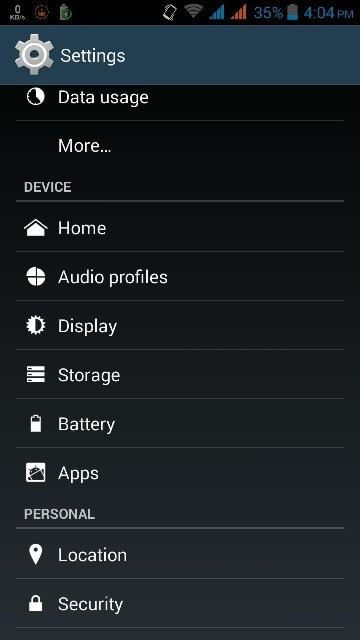
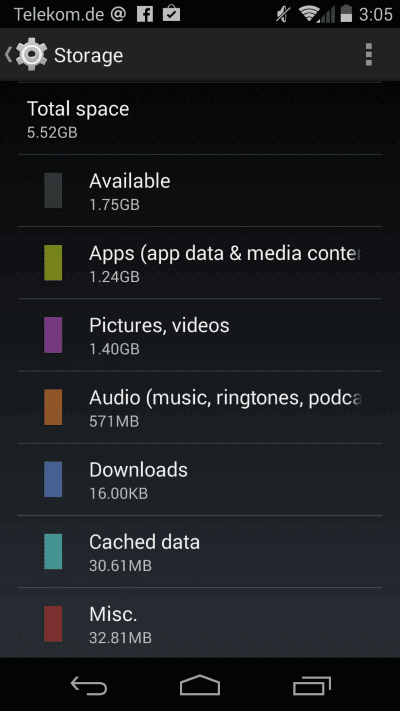
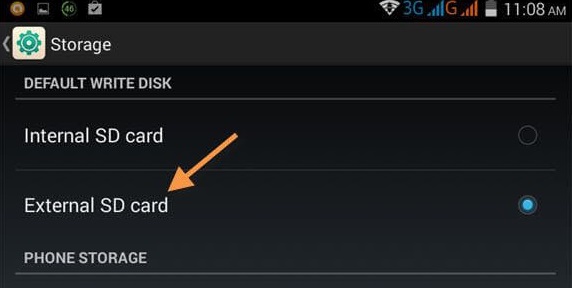
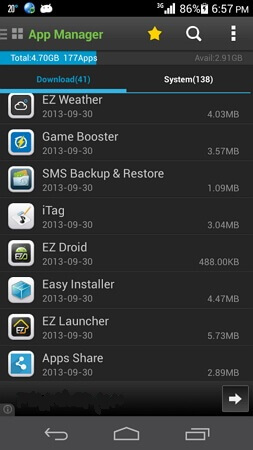
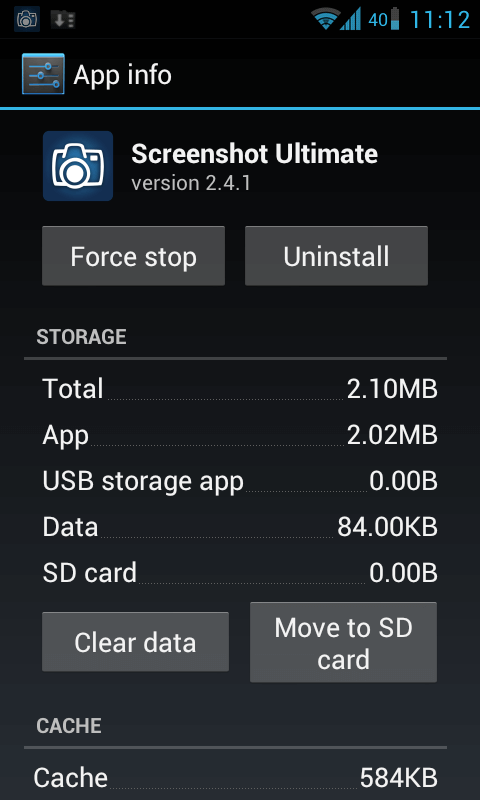
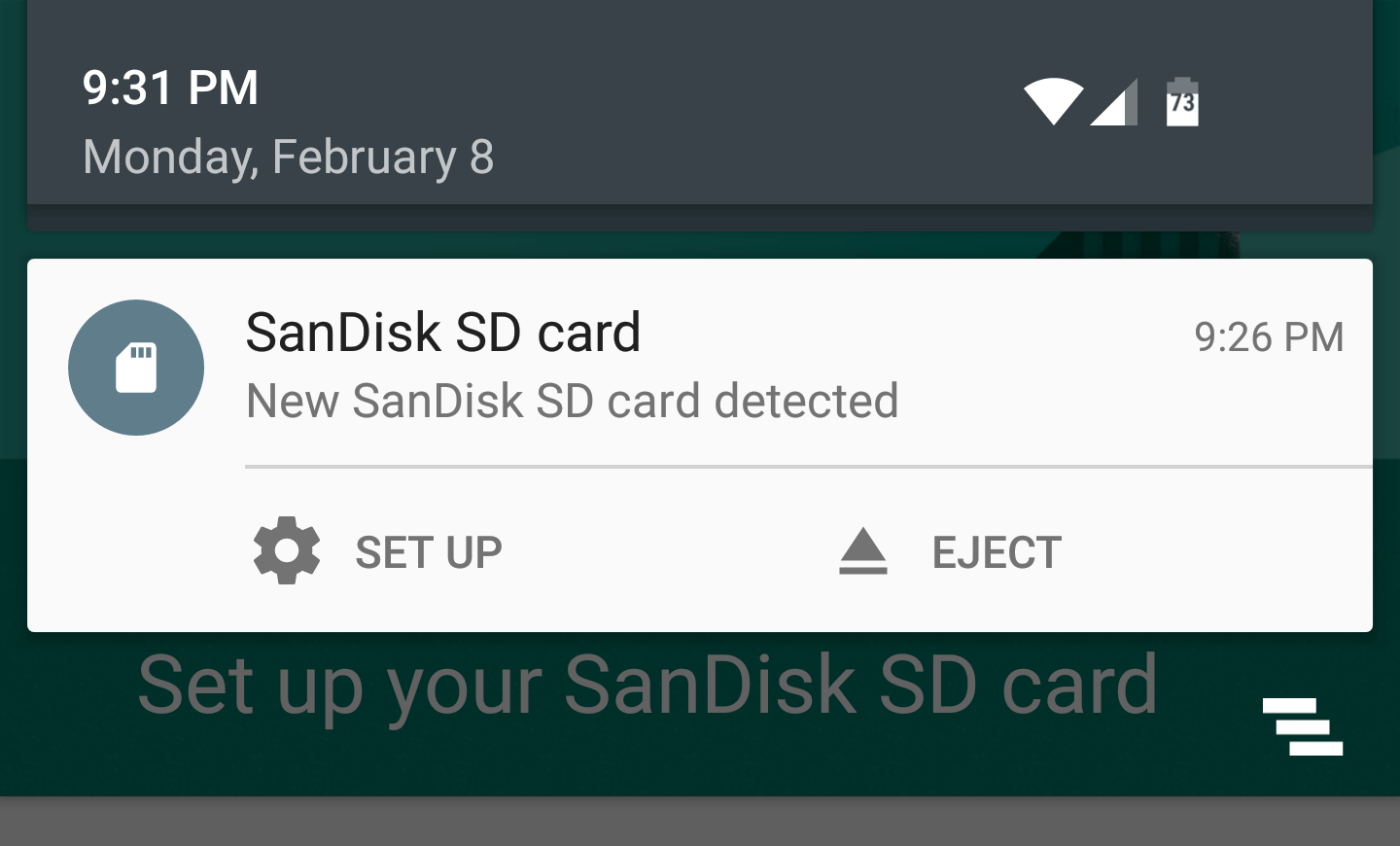
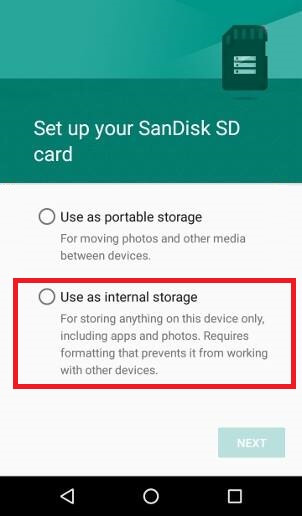
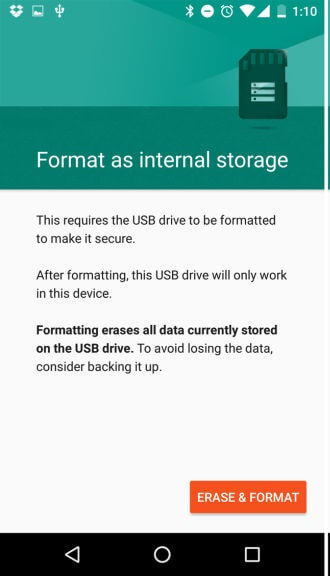
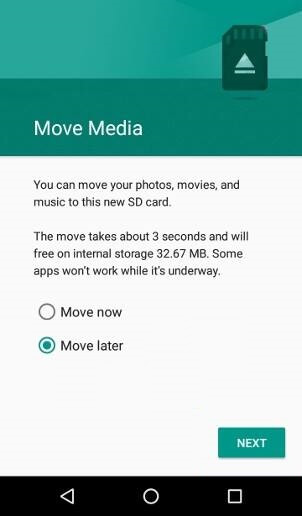


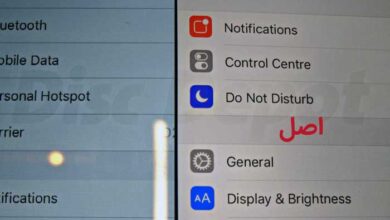
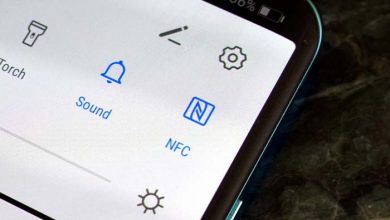
سلام من یه دستگاه glaxy Tab A 6 دارم و ۱۶ گیگ حافظه sd card ولی نمیتونم فظای ذخیره برنامه هارو به اون تغیر بدم یعنی میخوام برنامه که دانلود میکنم به جای این که بره به حافظه دستگاه بعد من اونو ببرم به sd card خودش بهsd card دانلود بشه چطور میتونم اینطور کنم android 5.1.1 دارم
سلام. درتنظیمات مروگر محل ذخیره را تغییر دهید
ایا بلافاصله بعد قراردادن کارت حافظه در داخل گوشی اطلاعات و فایل هایی از گوشی وارد کارت حافظه میشوند؟ قبل از اینکه فرمت بشن منظورمه
سلام من گوشی نوکیا دارم نمیتونم فایل های نصب شده را به کارت sdجا بجا کنم.اصلا تو تنظیمات گوشی همچنین گزینه ای ندارد.چه راهنمایی میکنید
به این سادگی نمیتوان محل ذخیره سازی را عوض نمود دوستان عزیز من تب a6گالری دارم و ۸ هارد است و ۶۴ اکسترنال ،لطفا دقیق یاد بدهید تا سلام و صلوات همراهتان بشود،تشکر از عزیزان.
ممنون از راهنماییتون .برای من کارساز بود خیلی استفاده بردم??????